网站地图
火绒安全怎么设置拦截广告
时间:2023-10-19 10:25:36
编辑:蘑菇
来源:网络
当你在浏览网页时,烦人的广告常常会影响到你的用户体验。不过,火绒安全软件提供了一个便捷的解决方案,让你轻松摆脱这些广告的困扰。今天将向你介绍如何在火绒安全软件中设置广告拦截功能。通过简单的步骤,你可以自由决定哪些广告被拦截,让你的网络浏览更加高效、愉快。一起来了解具体的操作,确保你在上网时不再受到烦人广告的干扰。

火绒安全怎么设置拦截广告
【操作流程】
1、首先,打开火绒安全软件,在界面中找到并点击右下角的“安全工具”。
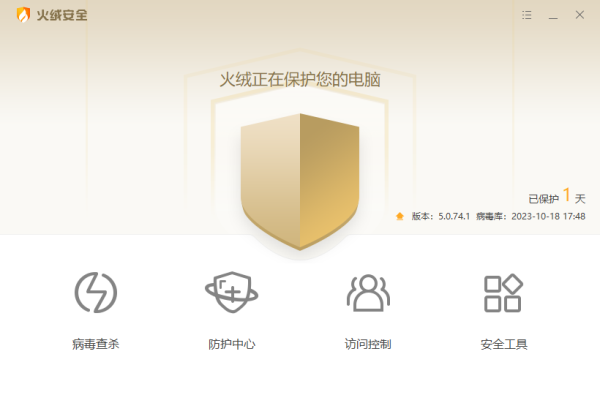
2、在“安全工具”界面中,在系统工具那一栏中,你会找到一个选项叫“弹窗拦截”。点击它,进入相关设置。
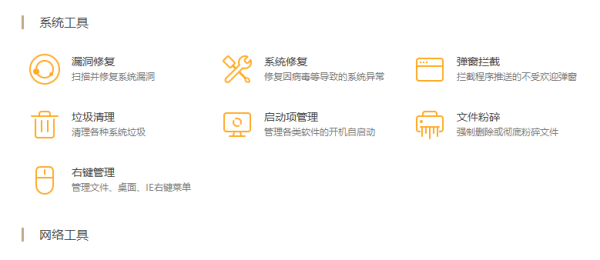
3、在“弹窗拦截”界面,你会看到列出了各个软件的开关。你可以将需要拦截广告的软件后面的开关全部打开,这样火绒就会帮你拦截这些软件产生的广告弹窗。
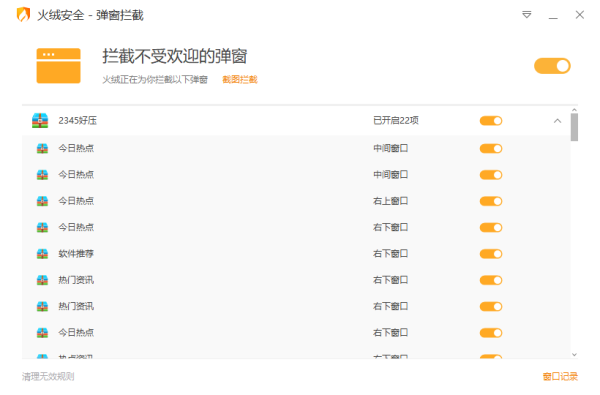
4、如果你想要查看具体拦截的内容,可以点击“截图拦截”进行查看。这个功能让你了解哪些广告被拦截,确保你的浏览体验更加流畅。
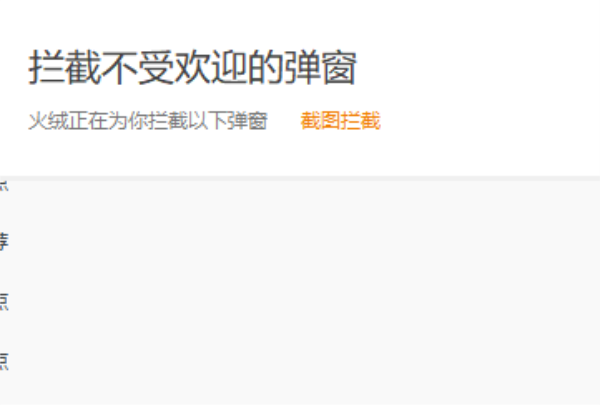
上一篇: 囧次元官方网站入口
下一篇: 鬼谷八荒怎么让妻子怀孕
相关攻略
推荐游戏
